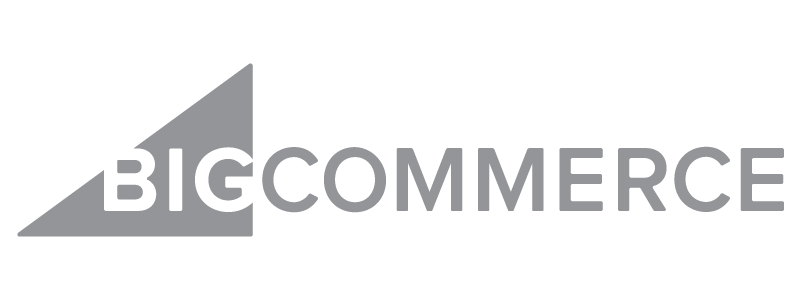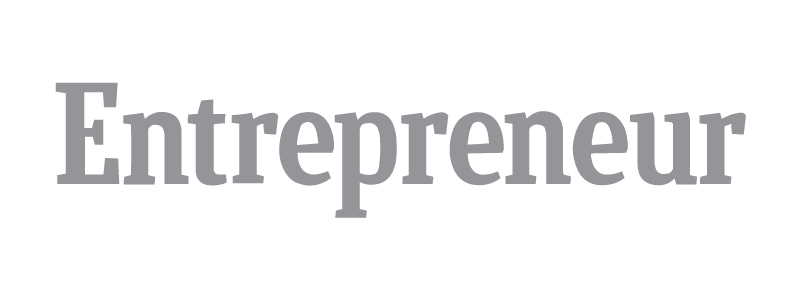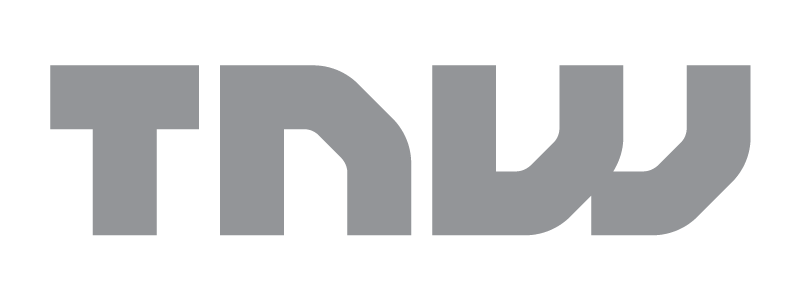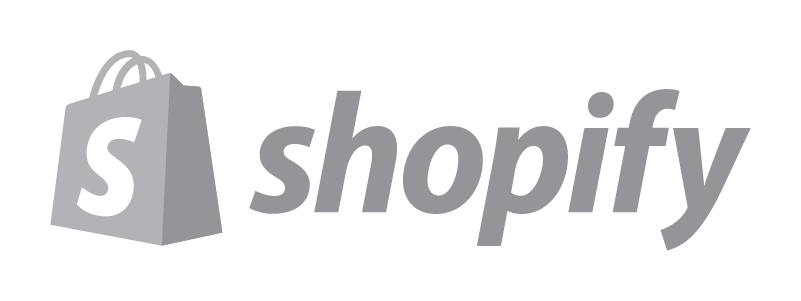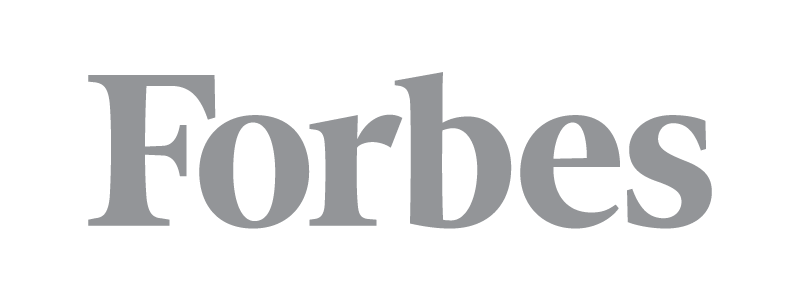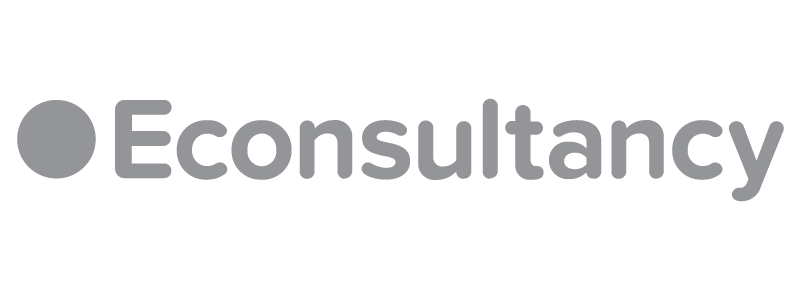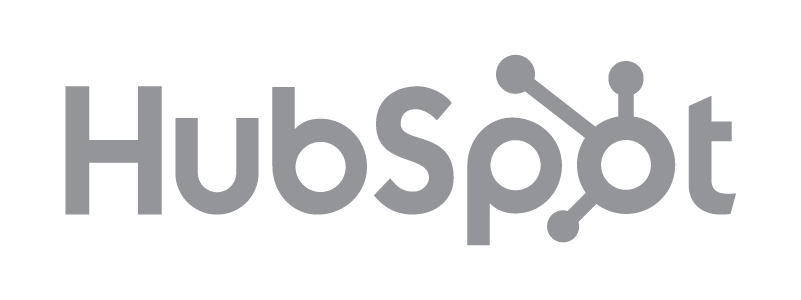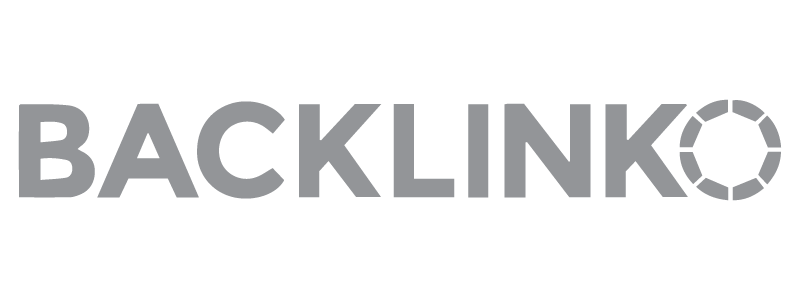Si hace negocios en Internet, ya sabe que necesita un sitio web. Y, por supuesto, es un requisito previo para las empresas de comercio electrónico. Con las tiendas en línea, las tiendas pueden llegar a una audiencia global y operar las XNUMX horas del día, cosas que no se habrían considerado inconcebibles no hace tanto tiempo.
Es un mercado en auge, también. De acuerdo a Inteligencia interna, se prevé que los ingresos del comercio electrónico mundial alcancen los 8.1 billones de dólares para 2026.
Una de las formas más populares de poner en marcha el mejor sitio web de comercio electrónico es WordPress.
Usar WordPress para todos tipos de sitios web de comercio electrónico es una elección sensata ya que el sistema de administración de contenido (CMS) sirve como una plataforma flexible para crear cualquier tipo de sitio web que desee, incluidas las tiendas en línea totalmente funcionales. Y WordPress con WooCommerce es un dúo súper efectivo. Pero más sobre eso más adelante.
Si desea saber todo lo que implica configurar un sitio de comercio electrónico exitoso con WordPress y WooCommerce, siga leyendo.
Crear un sitio web de comercio electrónico de WordPress puede parecer desalentador, pero es un proceso sencillo cuando se presenta como una serie de pasos factibles.
Siga nuestro tutorial paso a paso para aprender cómo elegir un nombre de dominio, configurar WordPress, configurar una solución de comercio electrónico SaaS patentada y salir con una tienda de comercio electrónico exitosa que puede coincidir con algunos de los sitios de comercio electrónico más impresionantes:
Paso 1: elige un nombre de dominio
Su primera orden del día es asegurar un nombre de dominio para sus sitios web de comercio electrónico de WordPress. Un nombre de dominio es una dirección en línea donde las personas pueden encontrar su tienda y convertirse potencialmente en clientes. Debe ser relevante para su negocio, fácil de recordar para los propietarios del sitio y conciso.
Puede comprar un nombre de dominio de registradores de dominio como GoDaddy, Namecheap o Bluehost. El costo promedio de un nombre de dominio es alrededor de $ 10- $ 12 por año y, a menudo, se puede combinar con su plan de alojamiento de WordPress, sin importar el tipo de tienda de comercio electrónico que desee crear.
Lo que en realidad nos lleva a nuestro siguiente paso.
Paso 2: compra de alojamiento
Si su nombre de dominio es la dirección de su sitio web, entonces el plan de alojamiento de WordPress que elija sirve como su casa. Su servidor de alojamiento web es donde se almacenan todos los archivos de su sitio web.
Luego, cuando alguien acceda a la dirección web de su sitio, será llevado a su sitio web en vivo, que es atendido por el servidor del host.
Hay muchos proveedores de alojamiento seguro para elegir, pero para una solución de comercio electrónico de WordPress, se recomienda elegir un proveedor de alojamiento web que ofrezca funciones que los propietarios de tiendas necesitan como:
- Un libre Certificado SSL para proteger la información del cliente
- WordPress dedicado y hosting de woocommerce para un rendimiento óptimo
- Soporte las 24 horas, los 7 días de la semana, por lo que si surge un problema, no se perderá las ventas en línea
- Una garantía de tiempo de actividad del 99 % para que, una vez más, no pierda prospectos
- Copias de seguridad automáticas para proteger sus datos
- Seguridad incorporada
Algunos hosts populares de WordPress incluyen Nexcess, Bluehost y SiteGround, todos los cuales ofrecen planes para tiendas de alojamiento.
Paso 3: Instalar WordPress
Su próxima tarea es instalar WordPress en su proveedor de alojamiento web. En la mayoría de los casos, la instalación de WordPress es un proceso sencillo que tarda menos de cinco minutos en completarse.
Y muchos servidores web ofrecen herramientas para instalar WordPress automáticamente con solo "un clic".
Por ejemplo, si tiene Bluehost como su proveedor de alojamiento web, todo lo que necesita hacer es iniciar sesión en su panel de control de Bluehost y luego hacer clic en Alojamiento > Agregar sitio.
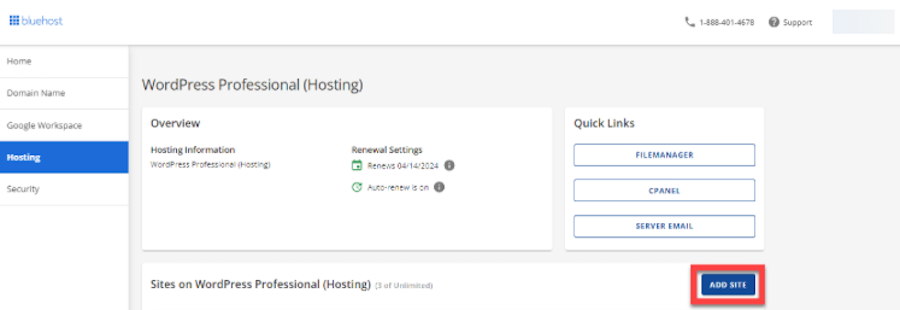
Desde allí, puede hacer clic en el Instalar WordPress Enlace bajo Elija un tipo de sitio Luego haga clic Continúar.
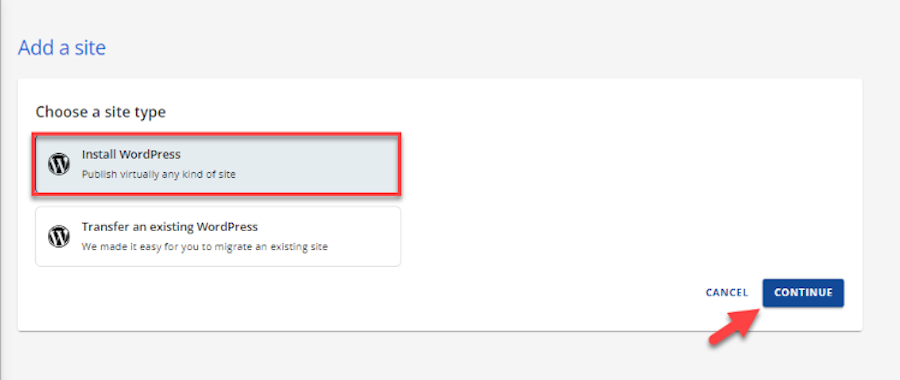
Todo lo que tiene que hacer después de eso es elegir un título de sitio, ingresar su nombre de dominio, hacer clic en Continúary espere a que WordPress se instale automáticamente.
A partir de ahí, se le pedirá que inicie sesión en WordPress, momento en el que deberá crear un nombre de usuario y una contraseña para su nueva instalación de WordPress.
Paso 4: Instale el tema de WordPress de Kadence
Para asegurarse realmente de que puede usar WordPress para el comercio electrónico, deberá agregar un tema de WooCommerce adecuado que admita las funciones de comercio electrónico. Hay miles de temas de WordPress disponibles en el directorio de temas gratuitos. Pero para los propósitos de este tutorial completo, usaremos el Tema de Kadence.
Es un tema de WordPress versátil y altamente personalizable que también es compatible con el comercio electrónico como un tema de WooCommerce, y se ve bien mientras lo hace.
Para instalar Kadence, todo lo que necesita hacer es ir a su panel de WordPress y navegar a Apariencia> Temas.
A continuación, haga clic en Añadir nuevo y escriba "Kadence" en el campo de búsqueda. Una vez que se presentan los resultados de la búsqueda, haga clic en el Instalar junto al tema Kadence y espera a que finalice el proceso.
Una vez completado, haga clic en Activar.
Luego, puede personalizar el sitio web de la plantilla de inicio para que se adapte a sus propósitos. Para hacer esto, vaya a Apariencia> Personalizar. Aquí puede realizar una variedad de cambios en su diseño de páginas web y cambie este marco básico del sitio web a algo que se compare con otros sitios web y con los mejores resultados de comercio electrónico.
En primer lugar, vaya a Configuración de la página de inicio y selecciona cómo quieres que aparezca tu página de inicio. Ya que estás creando una tienda, selecciona Una página estática bajo Se muestra su página de inicio. Entonces asegúrate de que el Página Principal se establece a Inicio y del Artículos la página está configurada para Blog.
A partir de ahí, baja por la lista de opciones y realiza las personalizaciones que mejor te parezcan. Cambie los colores y las fuentes y cree una hermosa experiencia de comercio electrónico:
Personalice el encabezado, el pie de página y las opciones generales de diseño del sitio, seleccione si desea o no utilizar un Mega menú, y más. Haga clic en las opciones y ajuste el diseño hasta que esté satisfecho con su aspecto. Luego guarde sus cambios.
A continuación, deberá crear las páginas esenciales necesarias para su tienda. Kadence habrá creado automáticamente una página de inicio y publicaciones.
Para agregar más. Ir a Páginas> Agregar nuevo y cree nuevas páginas para cada uno de los siguientes:
- Sobre Nosotros: Hable sobre su tienda, cómo comenzó, qué ofrece y la filosofía de su empresa. Incluya también cualquier otro detalle comercial relevante.
- Contáctenos: Enumere múltiples métodos de contacto, incluida cualquier atención al cliente que brindará.
La última página que necesitará es una página de Tienda, pero el complemento WooCommerce la genera automáticamente, de la que hablaremos en el siguiente paso. Kadence es uno de los muchos adecuados Temas de WooCommerce que está optimizado para el complemento, por lo que le ahorrará algunos pasos de configuración más adelante.
Dado que WordPress es principalmente una plataforma de contenido, puede agregar contenido a las páginas principales de su sitio para que tengan la estructura, la apariencia y el lenguaje que desee.
Asegúrese de hacer clic en Publicar en cada página cuando termine de editar. No serán visibles en su sitio activo hasta que decida publicar su sitio.
Paso 5: instalar WooCommerce
Para que su tienda realmente esté en funcionamiento, necesitará una plataforma de comercio electrónico patentada para ayudar a las personas que compran sus productos. Existen varias plataformas de comercio electrónico, pero recomendamos WooCommerce. Un montón de sitios de comercio electrónico lo usan, y por una buena razón.
Ahora, WooCommerce o Shopify ambos son sólidos, pero si opta por un sitio de WordPress, la mayoría de las plataformas de comercio electrónico no son compatibles, por lo que WooCommerce es el camino a seguir. Aún así, Ecwid es otro de los mejores creadores de sitios web de comercio electrónico y sirve como una de las muchas alternativas de WooCommerce para crear sitios de comercio electrónico de WordPress.
Para instalar el complemento WooCommerce a continuación. Es el más popular de los complementos de comercio electrónico de wordpress y ofrece todas las funciones que necesita para comenzar.
Para instalar este complemento de WordPress, vaya a Navegue hasta Plugins > Añadir nuevo luego busque "WooCommerce". Una vez que se carguen los resultados de la búsqueda, haga clic en Instalar ahora junto a WooCommerce.
Espere a que se complete la instalación y luego haga clic en Activar.
Desde aquí, pasará por el Asistente de configuración de WooCommerce, que lo guiará a través de todo el proceso de configuración para configurar el complemento para administrar su tienda y aprovechar al máximo la funcionalidad de WooCommerce.
Primero, se le pedirá que responda preguntas sobre su tienda, incluida su ubicación y la moneda aceptada. Luego, deberá seleccionar qué tipo de productos planea vender, es decir, físicos, digitales o una combinación de ambos.
A continuación, se le guiará a través de una serie de preguntas de pago. Instalará automáticamente WooCommerce Payments y luego configurará las opciones generales, qué pasarelas de pago aceptará, las tarifas de las tarjetas de crédito y si aceptará pagos exprés para sus esfuerzos de venta en línea.
Habilite o deshabilite otras opciones según correspondan a su tienda, incluidas las preferencias de transacción, la frecuencia con la que prefiere recibir depósitos y la protección contra fraudes. Asegúrese de guardar los cambios cuando haya terminado.
Luego ve al Envíos y agregue las zonas de envío a las que le gustaría enviar si está vendiendo productos físicos y establezca las tarifas de envío.
A continuación, aborde el Impuestos pestaña y seleccione las opciones que se adapten a su tienda.
Complete el asistente de configuración seleccionando sus canales de venta y personalizando su tienda agregando un logotipo, importando productos de muestra y configurando un aviso de tienda.
¡Felicitaciones! ¡Ya tienes un sitio web de WooCommerce!
Nota: hay muchos complementos y extensiones gratuitos de WooCommerce, así como aquellos que son compatibles con WooCommerce, así que asegúrese de explorar las opciones disponibles y agregue las que se adapten a sus necesidades. Hay ofertas gratuitas y extensiones premium de WooCommerce disponibles, así que encuentre algo que se ajuste al presupuesto que ha establecido para su tienda en línea.
Paso 6: agregue productos a su tienda
Con todos los elementos esenciales establecidos, puede comenzar a agregar productos a su presencia de ventas en línea.
Para configurar productos en centros de comercio electrónico dedicados como WooCommerce, vaya a Productos> Agregar nuevo en tu panel de WordPress. Asigne un nombre a su producto tal como lo haría con una página o un título de publicación.
A partir de ahí, el proceso para configurar los productos de WooCommerce es bastante sencillo.
Complete la descripción del producto a continuación. Esto puede ser tan breve o tan profundo como desee.
Desplázate hacia abajo hasta Descripción breve del producto sección y complete una descripción más breve de su artículo.
Pero la parte más importante a tener en cuenta al agregar productos en WooCommerce es el Datos del producto .
Al lado de Datos del producto, haz clic en el menú desplegable. Tiene varias opciones para elegir aquí, que incluyen:
- Producto simple: Esto se refiere a los productos individuales que está vendiendo, cada uno de los cuales tendría un precio fijo y SKU.
- Producto agrupado: Esta opción es ideal para agrupar un conjunto de productos simples que están relacionados de alguna manera. Por lo tanto, puede ofrecer artículos individualmente como productos simples, pero luego agruparlos como un paquete o conjunto y vender ese conjunto como un producto agrupado con un precio especial y SKU.
- Producto externo/afiliado: Estos son productos que en realidad no estás vendiendo tú mismo; más bien, se venden desde otro sitio web y recibes una comisión por ellos. Esto puede incluir cosas como imprimir bajo demanda productos si decides envío directo con WooCommerce o productos afiliados.
- Producto variable: Estos son productos que tienen opciones adjuntas como el color o el tamaño. Cada variable puede tener un precio, disponibilidad de stock y número de SKU diferentes.
Después de seleccionar el tipo de producto, puede completar sus datos. Por ejemplo, si está agregando un producto simple, deberá completar su precio, precio de venta, estado fiscal y clase de impuesto.
Sin embargo, si está ofreciendo un producto variable, deberá ir a la Atributos tabulador primero y establezca qué atributos deben tener sus productos.
Luego regresa al General y configure el estado de impuestos y la clase de impuestos para él, donde puede establecer las tasas de impuestos.
A continuación, haga clic en el Inventario pestaña para acceder a todos los gestión de inventario características. Asigne un SKU a su producto, seleccione las opciones de gestión de existencias, establezca el estado de las existencias y seleccione las limitaciones de los pedidos.
Su siguiente paso es desplazarse hacia abajo hasta la Imagen del producto sección. Agrega una foto que quieras usar como imagen principal de tu producto.
Luego, desplácese hasta la Productos y agregue más imágenes que ilustren más completamente cómo se ve el producto, sus características, las variaciones disponibles, cómo se puede usar, etc.
En el lado derecho de la pantalla, establezca una categoría para este producto y escriba las etiquetas que sean apropiadas.
Una vez que haya terminado de hacer cambios, haga clic en Publicar para hacer que el producto viva en su tienda.
Paso 7: mejora tu tienda de comercio electrónico
Ahora que ha creado su sitio básico, puede mejorar su funcionalidad de comercio electrónico completa y la experiencia del usuario agregando funciones adicionales. Esto incluye la instalación de complementos importantes de WordPress, la configuración de un formulario de suscripción por correo electrónico y la integración de las redes sociales.
Instalar complementos importantes de WordPress
Primero, algunas sugerencias de complementos:
Rank Math es una opción sólida para administrar la optimización de motores de búsqueda (SEO) en su sitio web y es excelente para el comercio electrónico. En caso de que no esté familiarizado con él, el SEO es una práctica que puede ayudar a las personas a encontrar su sitio web más fácilmente en los resultados de búsqueda. Una mayor visibilidad en los motores de búsqueda puede impulsar sus ventas con el tiempo.
Por seguridad, realmente no puedes equivocarte con Seguridad Wordfence. Todo propietario de un sitio debe pensar en seguridad de wordpress, y este complemento lo hace mucho más fácil de administrar.
Este complemento viene con un escáner de malware, monitoreo de tráfico y un firewall para mantener seguros los datos de su sitio, incluida la información personal de sus clientes. Y si necesita más consejos, no dude en seguir nuestro lista de verificación de seguridad de wordpress .
Continuando con el frente del complemento, también debe pensar en administrar las copias de seguridad del sitio. Si algo sale mal, es imperativo que pueda realizar una copia de seguridad desde una copia limpia del sitio.
Una de las mejores opciones en este espacio es UpdraftPlus, que le permite programar copias de seguridad automáticamente y guardarlas en varias ubicaciones externas, como Dropbox o Google Drive, para mayor seguridad.
Configurar el formulario de suscripción de correo electrónico
¿Algunas otras cosas a considerar al configurar un sitio web de comercio electrónico en WordPress? Creación de un formulario de suscripción por correo electrónico para capturar clientes potenciales.
Una lista de correo electrónico es una forma poderosa de conectarse con prospectos e interactuar con los clientes directamente. Puede enviar ofertas personalizadas, descuentos o cupones. Puede enviar recordatorios de carritos abandonados, correos electrónicos de seguimiento y más.
Realmente puedes aprender de amazon, el sitio web de comercio electrónico favorito de todos, y estructure sus correos electrónicos de bienvenida, correos electrónicos transaccionales y seguimientos de manera similar a sus esfuerzos.
Hay tantas opciones y se perdería un embudo de ventas significativo sin un formulario de suscripción o una lista de marketing por correo electrónico.
MailPoet es un excelente complemento para crear y administrar formularios de suscripción de correo electrónico. Y debe considerar los servicios de marketing por correo electrónico como MailChimp or AWeber .
Integrar redes sociales
Por último, no olvide integrar completamente las redes sociales en su sitio también. Puedes hacer esto de varias maneras. Por ejemplo, puede mostrar sus feeds sociales directamente en su sitio usando un complemento como Romper Globo.
O bien, puede facilitar que los visitantes del sitio compartan su contenido en las redes sociales.
Paso 8: Optimice su tienda de comercio electrónico
Ejecutar un sitio de comercio electrónico exitoso requiere velocidad. No en el sentido de que necesita cargar productos rápidamente. No, debe asegurarse de que su sitio web se cargue rápidamente. De hecho, Investigación de Google muestra que cuanto más tiempo tarda en cargarse una página, más probable es que las personas abandonen un sitio web. Solo un retraso de un segundo en la respuesta de la página puede resultar en una reducción del 7% en las conversiones.
La velocidad del sitio web no se trata solo de la experiencia del usuario, también afecta la visibilidad de su sitio. Google ha presentado Elementos fundamentales de la Web, que cuenta como un factor de clasificación para los sitios web de WordPress. Por lo tanto, cuanto más rápido sea su sitio web, mayores serán sus posibilidades de llegar a la primera página de los resultados de búsqueda de Google y es más probable que tenga una tienda de comercio electrónico de alto rendimiento.
Tenga en cuenta que también puede cambiar su sitio de comercio electrónico para que exista fuera del marco tradicional de WordPress. Muchos crean ahora sitios de comercio electrónico sin cabeza, especialmente grandes operaciones de comercio electrónico.
El SEO también es un factor importante a considerar. Cuanto mejor sea su SEO, más visible será su tienda en línea para los clientes potenciales.
Hay algunas maneras de garantizar un SEO adecuado, además de instalar un complemento efectivo:
- Palabra clave optimiza el contenido de tu tienda: use palabras clave relevantes en todo su sitio, especialmente en las descripciones de sus productos y publicaciones de blog.
- Descripciones Meta: Estos son breves resúmenes de sus páginas web que aparecen en los resultados de búsqueda. Asegúrese de que sean convincentes y contengan sus palabras clave principales.
- Texto alternativo de la imagen: si una imagen no se carga, el texto alternativo les dice a los visitantes qué contenía. Los rastreadores de los motores de búsqueda utilizan estas descripciones para comprender también el contenido de la imagen.
- Estructura URL: Mantenga sus URL cortas y ricas en palabras clave.
- Vinculación Interna: vincular las publicaciones, las páginas y los productos de su blog puede ayudar a los motores de búsqueda a comprender mejor las relaciones entre su contenido. También ayuda a los clientes a encontrar más fácilmente lo que buscan.
Paso 9: Administración maestra de tiendas de comercio electrónico
El último paso que debemos discutir es la gestión de la tienda. Esto implica cosas como el cumplimiento de pedidos, el envío y el servicio al cliente.
Gestión de pedidos
Una vez que un cliente hace un pedido, aparece en el Mis Pedidos sección. Podrá ver todos los detalles del pedido, incluida la información de contacto del cliente y los artículos que ordenó.
También puede actualizar el estado del pedido desde esta pantalla, marcándolo como Procesamiento, Reservacioneso Completado.
Envíos
Cuidar el envío también es importante. Como ya mencionamos, puede configurar sus ajustes de envío haciendo clic en WooCommerce> Configuración> Envío.
En este menú, puede agregar zonas de envío, así como múltiples métodos de envío para cada zona. Puede configurar el envío con tarifa plana, el envío gratuito o incluso la recogida local, según las necesidades de su negocio.
Luego, una vez que reciba un pedido y organice el envío, deberá cumplir con el pedido. Esto implica empacar el producto, etiquetarlo y entregarlo a su transportista.
Dependiendo de la escala de su negocio de comercio electrónico, podría considerar asociarse con un servicio de cumplimiento.
Servicio al Cliente
Pero no olvides el servicio de atención al cliente. Después de todo, asegurarse de que sus clientes tengan una experiencia positiva puede contribuir en gran medida a construir una reputación positiva para su tienda.
Instale un sistema para manejar las consultas de los clientes desde el principio. Un chatbot o un sistema de tickets por correo electrónico son buenas opciones. Complementos de WordPress como Chat en vivo también puede ayudarte a configurar esto.
Los sitios de comercio electrónico exitosos también tienen una política establecida para procesar devoluciones y reembolsos. No importa cuán buenos sean sus productos, alguien en algún momento tendrá que devolver un producto. Así que haga que sus políticas al respecto sean claras y justas.
Finalmente, anima a tus clientes a dejar reseñas en las páginas de tus productos. En un sentido práctico, esto lo ayuda a obtener comentarios muy necesarios sobre sus productos y su tienda en general.
Pero tener reseñas positivas sobre sus productos también envía una señal a los compradores potenciales de que sus productos valen la pena. Un complemento como Reseñas avanzadas de YITH WooCommerce hace que sea más fácil capturar y publicar reseñas sobre sus productos.
Recuerde, administrar un sitio exitoso implica aprendizaje y ajustes continuos. Esté atento a sus análisis, escuche a sus clientes y no tenga miedo de hacer cambios cuando sea necesario.
Con el enfoque correcto, su sitio de WordPress puede convertirse en una próspera tienda en línea.
Paso 10: Inicie su sitio web de comercio electrónico
Con todos los pasos anteriores completados, todo lo que queda por hacer es lanzar su sitio. Para hacer esto, vaya al tablero de WordPress y haga clic en Publicar sitio en la esquina superior izquierda.
Debería echar un vistazo a cómo se ve su tienda de comercio electrónico de WordPress una vez que esté activa. Haga clic en toda la navegación y los enlaces. Asegúrese de que las imágenes se carguen correctamente y que la velocidad del sitio sea la que usted desea.
Luego envíe su sitio a algunos amigos o colegas de confianza y pídales que lo vean. Incorpore cualquier comentario que reciba antes de comercializar adecuadamente su nueva tienda. Es mucho mejor que un amigo señale un problema que que un cliente lo encuentre mientras compra en línea.
Haga un esfuerzo para estar atento a los complementos de comercio relacionados en los próximos meses después del lanzamiento también. Vale la pena echar un vistazo a los complementos que brindan más opciones de envío, los programas de puntos y recompensas de WooCommerce, los complementos de comercio electrónico relacionados o cualquier otra extensión buena para el comercio electrónico.
Preguntas Frecuentes
¿Está listo para lanzar su sitio de comercio electrónico de WordPress?
Has llegado al final de nuestra guía completa para montar una tienda online con WordPress. ¡Bien hecho! Es de esperar que tenga una comprensión sólida de cómo configurar WordPress, instalar todos los complementos necesarios que necesita y personalizar y configurar WooCommerce para hacer realidad la tienda de sus sueños.
Desde la instalación de un tema hasta la adición de nuevos productos, hemos cubierto todos los conceptos básicos aquí, incluido cómo ofrecer múltiples métodos de pago y brindar un excelente servicio al cliente. Al tener este proceso en mente, estará bien encaminado para lanzar un sitio de comercio electrónico de WordPress exitoso en muy poco tiempo.
¿Un consejo de despedida? El funcionamiento del comercio electrónico siempre está cambiando. Manténgase actualizado con las últimas tendencias y adapte su sitio en consecuencia.
Con WordPress y WooCommerce, tiene una plataforma flexible que puede crecer y evolucionar con su negocio en línea, sin importar a dónde lo lleven las últimas tendencias de desarrollo de comercio electrónico de WordPress.
¡Buena suerte!